Hogyan egy hálózati meghajtót a Windows
Vázolom a tipikus helyzet: van néhány számítógép csatlakozik a helyi hálózathoz. Meg szeretném osztani egyes mappák őket dolgozni, az összes felhasználó ezen a hálózaton.
Ehhez szükség van a következőkre:
1. „megosztja a” (do részvény) a kívánt mappát a számítógépen;
2. A számítógépek a helyi hálózaton, kívánatos, hogy aktiválja ezt a mappát egy hálózati meghajtót (nem keresni, hogy minden alkalommal a „Hálózati helyek”).
Valójában, mivel ez minden történik, és lesz szó ebben a cikkben (az információ lényeges a Windows 7, 8, 8.1, 10).
1) megosztása egy mappát a helyi hálózaton (rassharivaniya mappa)
Ezután kattintson a „Change speciális megosztási beállítások”.
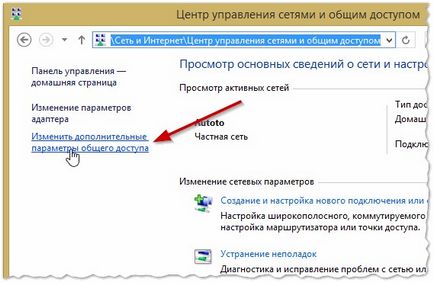
Ábra. 1. Network Management és megosztási központ
Továbbá, az első látnod kell három lap
- magán (jelenlegi profil);
- minden hálózat;
- vendég vagy nyilvános.
Megnyitásához egyenként az egyes lapokat, és állítsa be a paramétereket ábrán látható. 2, 3, 4 (ld. Alábbi képeken "kattintható").
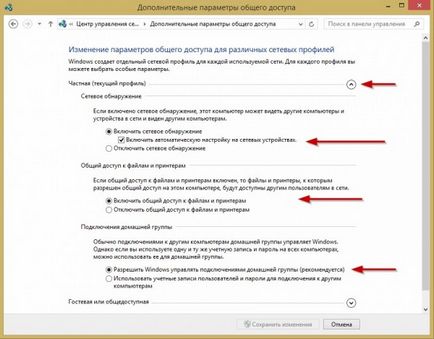
Ábra. 2. Egyéni (jelenlegi profil).
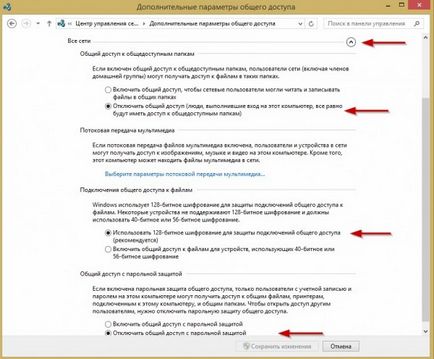
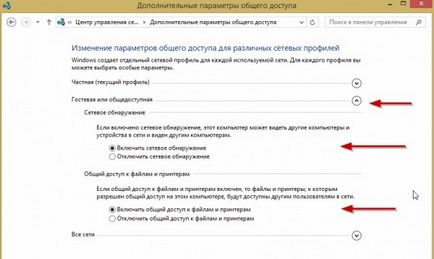
Ábra. 4. Guest vagy nyilvánosan hozzáférhető
Most már csak azt teszik lehetővé a hozzáférést a mappát. Ez úgy történik, nagyon egyszerű:
- Keresse meg a kívánt mappát a lemezen, jobb egérgomb és menj a tulajdonságait (lásd 5. ábra ..);
- Ezután nyissa meg a lap „Access” és kattintson a „Share” (mint az 5. ábrát).
- Ezután adjuk hozzá a „guest” felhasználó és adja neki a jogot, hogy akár csak olvasható vagy írható-olvasható (lásd 6. ábra ..).
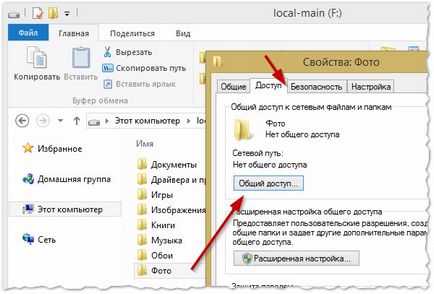
Ábra. 5. megnyitása megosztott mappa (ezt nevezik eljárás egyszerű - „rassharivaniya”)
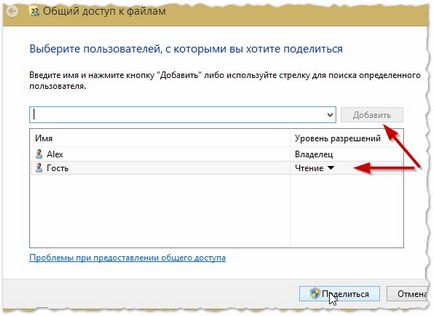
Ábra. 6. Fájlok megosztása
By the way, hogy megtudja, melyik mappákat kell megosztani a számítógépet. ahhoz, hogy megnyitja a Windows Intézőben, majd a „Hálózat”, kattintson a számítógép neve: ekkor már látnod kell mindent, ami nyilvános (lásd 7. ábra ..).
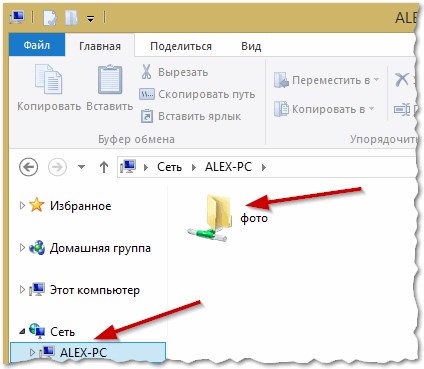
Ábra. 7. megosztott mappák on (Windows 8)
2. Hogyan egy hálózati meghajtót a Windows
Nem mászni minden alkalommal egy hálózati környezetben, hogy ne nyissa meg a lapot újra - lehet bármilyen hálózati helyet adni, mint egy meghajtót a Windows. Ez lehetővé teszi, hogy némi növekedés sebessége (különösen akkor, ha használjuk a hálózati mappa), valamint egyszerűsítse az ilyen mappák kezdő PC-felhasználók számára.
És így, hogy egy hálózati meghajtót - .. Kattintson a jobb gombbal az ikonra „My Computer (vagy ez a számítógép),” és válassza ki a „Hálózati meghajtó” a pop-up menüben (lásd 8. ábra A Windows 7 ez történik hasonló, csak az ikon „a számítógép” lesz az asztalon).
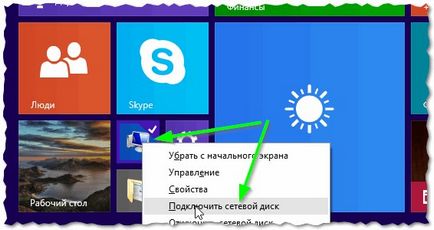
Ábra. 9. Windows 8 - A számítógép
Akkor kell választani:
- meghajtó betűjele (bármely rendelkezésre álló meghajtó betűjele);
- adja meg a mappát, ahová szeretnénk, hogy egy hálózati meghajtót (nyomja meg a „Tallózás” gombra. Lásd Fig. 10).
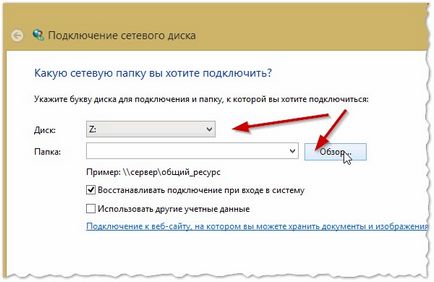
Ábra. 10. Hálózati meghajtó
Ábra. A 11. ábra a kiválasztás a mappát. By the way, miután kiválasztotta akkor csak 2-szer nyomja meg az „OK” - és meg lehet kezdeni dolgozni a hajtás!
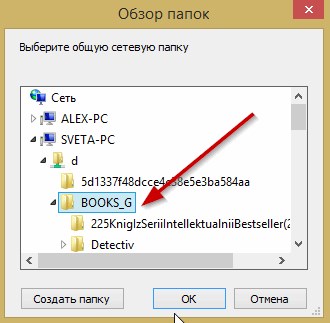
Ábra. 11. Mappa
Ha helyesen tette - a „My Computer (ez a számítógép)” jelenik meg egy hálózati meghajtót a nevet, amit kiválasztott. Használatukkal majdnem ugyanaz, mintha a merevlemezt (lásd. Ábra. 12).
Az egyetlen feltétel. A számítógép, amely egy megosztott mappát a meghajtó engedélyezni kell. És, persze, kell működnie LAN.

Ábra. 12. Ez a számítógép (hálózati meghajtó kötve).
Nagyon gyakran kérdezik, mi a teendő, ha nem tudja osztani a mappát - a Windows azt mondja, hogy a hozzáférés nem lehetséges, egy jelszó szükséges. Ebben az esetben a legvalószínűbb, egyszerűen nem konfigurálja a hálózatot megfelelően (az első része a cikket). Miután eltűnt a jelszavas védelem - problémák általában felmerülnek.
- Optimalizálása a Windows 10

- Ha a számítógép lelassul ...

- Utilities, hogy gyorsítsák fel a számítógépre
- Hogyan változtassuk meg a jelszavát a Wi-Fi router

- Halk hang a számítógépen, laptopon

- Nincs hang a számítógépen

- A laptop nem csatlakozik a Wi-Fi-vel.

- A számítógép nem látja egy külső merevlemezt

- A számítógép nem látja a memóriakártya

- Bios nem látja a boot flash-
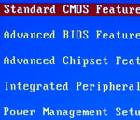
- Hogyan hozzunk létre egy bemutatót a semmiből.
